Introduction
Inkscape est un logiciel libre de dessin vectoriel. C’est un outil puissant et ergonomique qui permet la création de formes géométriques, de tracés libres ou de texte afin de créer des dessins ou des illustrations variées.
Ce guide à pour vocation de traiter par l’exemple de l’utilisation d’inkscape dans la création de dessins ou textes pouvant être exportés dans le cadre d’une découpe CNC au fil chaud.
Sa version stable actuelle est la version 0.46.
Les démonstrations suivantes sont effectuées à l’aide de 3 outils :
- Inkscape v0.46 : Logiciel de création de dessin vectoriel
- Profscan : Logiciel de gestion des fichiers de découpe CNC (.dxf)
- Jedicut : vous connaissez 🙂
Documentation Inkscape
Il existe de nombreuses documentations en ligne ou livres traitant du logiciel Inkscape. On trouve aussi un certain nombre de tutoriaux bien illustrés. Voici quelques liens qu’il peut être intéressant de parcourir pour acquérir certaines bases et se familiariser avec les fonctions principales d’Inkscape.
Documentation et tutoriaux sur le site officiel : http://www.inkscape.org/doc/index.php?lang=fr
Un excellent Guide du logiciel de dessin vectoriel – traduction Française : http://tavmjong.free.fr/INKSCAPE/MANUAL_v14/html_fr/
Inkscape pour les Francophones : http://www.inkscape-fr.org/
Tutoriaux Inkscape sur le site de Calcyum : http://www.calcyum.org/category/vectoriel/inkscape/tutoriaux-inkscape/
Un blog dédié aux tutoriaux Inkscape – en anglais : http://inkscapetutorials.wordpress.com/
Créer une forme libre : exemple avec un couple de fuselage
Nous allons cette fois-ci créer le dessin d’un couple pouvant servir à la création d’un fuselage.
Le but étant de dessiner un cylindre épais avec un passage pour que le fil chaud puisse évider notre cylindre.
A partir d’une feuille vierge, nous allons créer un cercle avec l’outil créer des cercles, des ellipses et des étoiles.
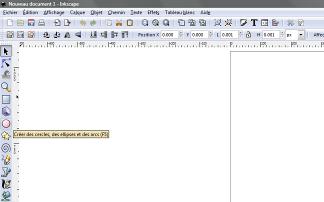
Traçons un cercle de diamètre libre.
Pour cela, cliquons quelque part un peu en haut à gauche de la feuille et, en laissant le bouton de la souris appuyé, tirons avec la souris de façon à dessiner un cercle. Relâcher le bouton.
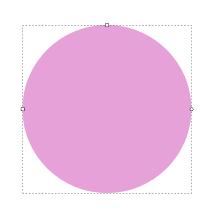
Dessinons ensuite un deuxième cercle de diamètre inférieur.
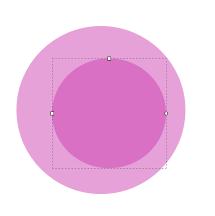
Ajustons ensuite la taille, la forme et la position de nos cercles avec l’outil sélectionner et transformer les objets.
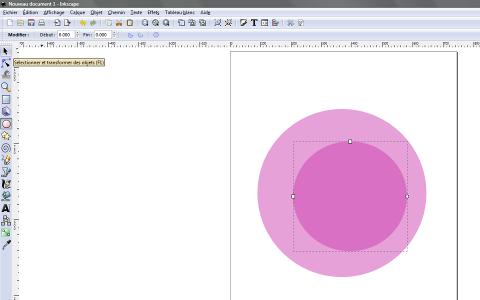
Cet outil permet tout d’abord de sélectionner un ou plusieurs objets. Pour un objet, cliquer simplement sur l’objet et pour plusieurs, cliquer simultanément sur les objets à sélectionner en tenant la touche SHIFT appuyée. Un objet sélectionné apparaît dans un cadre en pointillés.
Une fois sélectionné, il est aisé de déplacer l’objet en tenant le bouton gauche de la souris appuyé.
Pour redimensionner un objet, il suffit de jouer avec les poignées qui composent les sommets de l’objet (petits carrés blancs).
Dans notre cas nous allons aligner autant que possible les cercles ensemble afin que le petit soit au centre du grand.
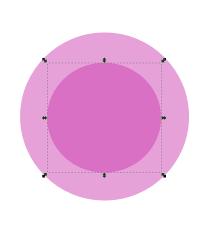
Pour constituer le couple de notre fuselage nous allons maintenant évider le grand cercle avec le petit.
Il nous faut en premier lieu sélectionner les 2 cercles simultanément avec l’outil de sélection et la touche SHIFT appuyée. Les 2 cercles se trouvent ainsi encadrés de pointillés.
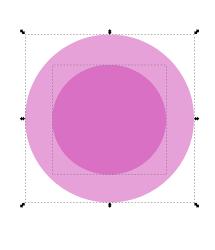
Nous allons maintenant évider le grand cercle avec l’outil Chemin > Différence.
Nous voici avec le profil d’un cylindre épais.
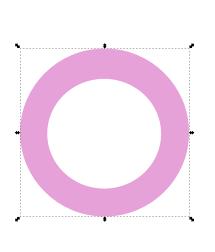
Mettons nous maintenant dans l’optique d’une découpe CNC : pour pouvoir permettre au fil d’évider l’intérieur de notre cylindre, il va nous falloir créer un passage à travers l’épaisseur du cylindre.
Utilisons l’outil Affichage > Zoom > Zoomer pour travailler plus finement.

La méthode pour créer se passage de fil consiste à créer un rectangle fin afin d’évider notre cylindre.
Choisissons l’outil créer des rectangles.
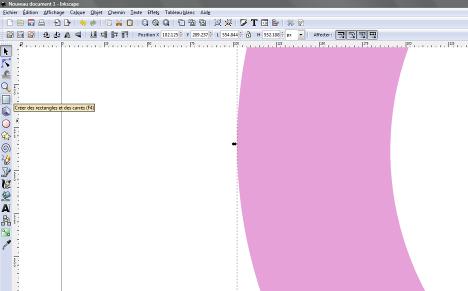
Dessinons un rectangle le plus fin possible qui traverse l’épaisseur de notre cylindre. J’ai choisi arbitrairement le côté gauche du cylindre pour créer le passage de fil mais selon le type de projet de découpe ce passage se fera là ou il est le plus judicieux.
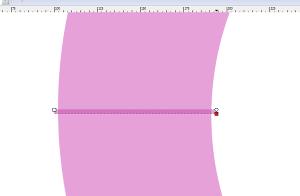
Sélectionnons ensuite nos 2 objets (le cylindre et notre rectangle)…
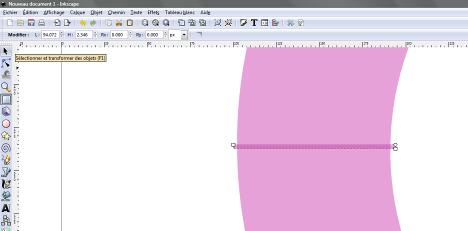
…Et évidons notre cylindre avec l’outil Chemin > Différence.
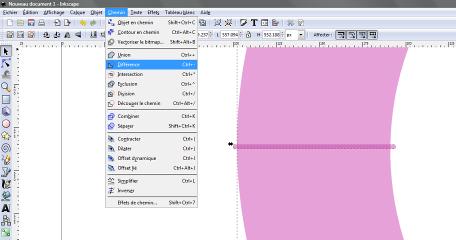
Notre cylindre se retrouve alors évidé. Notre fil pourra donc désormais passer à l’intérieur du cylindre pour l’évider.
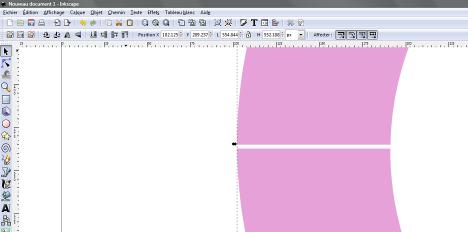
Ajustons la page à la fenêtre et voyons le résultat.
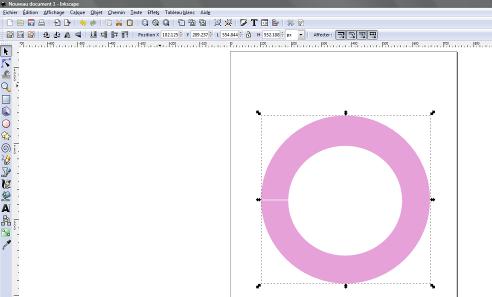
A ce stade nous serions tentés d’exporter le dessin afin de lancer enfin notre production de fuselage en série.
Comme précisé en fait au début de ce guide, le fichier de découpe doit obligatoirement être constitué d’une succession de segments plus ou moins longs. Nous sommes ici encore en face d’un objet composé de courbes. Nous allons donc devoir transformer ce schéma pour le rendre exploitable pour la découpe.
La première étape consiste à sélectionner notre objet et à le transformer en chemin avec l’outil Chemin > Objet en chemin.
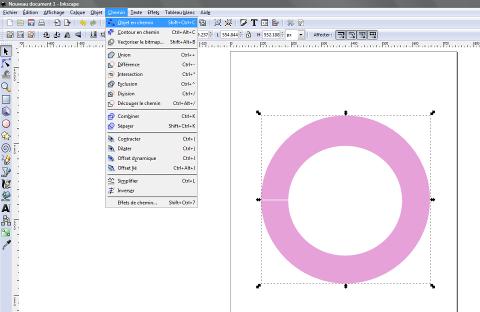
La deuxième étape consiste à afficher les noeuds c’est-à-dire les points qui constituent les sommets d’un objet ou les points d’un segment.
Utilisons l’outil Editer les noeuds.
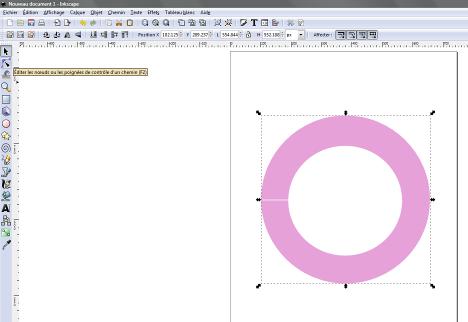
L’ensemble des points composant notre objet apparaît donc.
On note effectivement que notre objet ne comporte que quelques points mais aucun segments mise à part là ou nous avons créés le passage du fil.
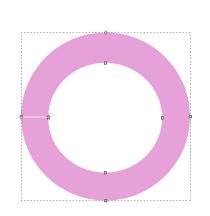
Dans l’étape suivante nous allons travailler sur les noeuds. Il nous faut au préalable les sélectionner tous grâce à l’outil Edition > Sélectionner tout.
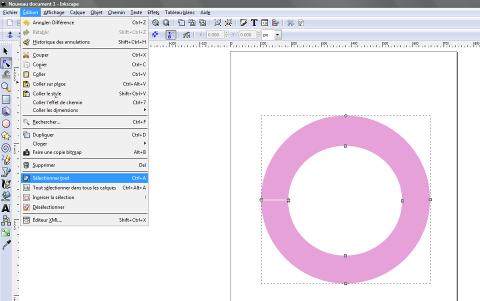
Les noeuds apparaissent ainsi avec des poignées outil courbe de Bézier qui pourraient nous permettre de modifier chaque point si nécessaire.
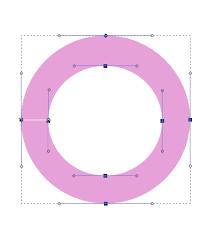
Notre but étant de transformer notre dessin en suite de segments, nous ne pouvons pas nous contenter de relier le peu de points existants. C’est pourquoi nous allons rajouter des points afin que notre suite de segments forme l’arrondi de notre cylindre.
Sélectionner l’outil <Insérer de nouveaux noeuds> dans la barre de menu qui est apparu avec l’outil Editer les noeuds.
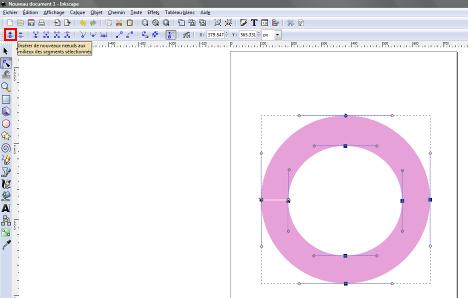
Nous pouvons cliquer plusieurs fois afin d’avoir un nombre suffisant de points mais pas trop.
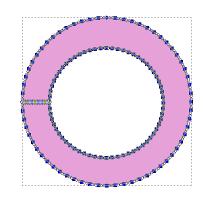
Dans cette étape nous allons enfin rendre nos segments rectilignes.
Toujours sur la barre Editer les noeuds, choisir l’outil Rendre rectiligne les segments sélectionné.
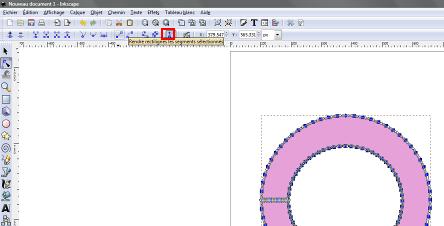
En voici le résultat.
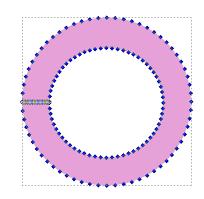
Notre couple de fuselage est ainsi prêt à être exporté en .dxf pour transformation en .dat ensuite.
Enregistrons_sous notre document au format .dxf dans inkscape : ici profil fuselage test.dxf.
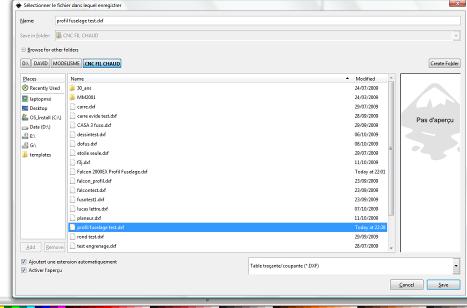
Ouvrons le fichier sous profscan et enregistrons-le en .dat.
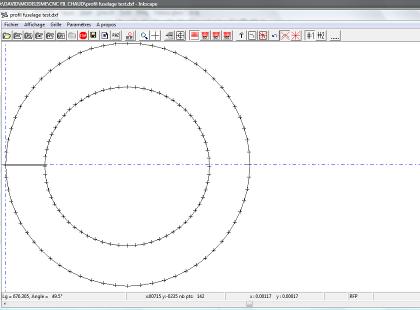
Ouvrons Jedicut et notre fichier de fuselage.dat.
Il ne reste plus qu’à lancer la découpe. On peut par exemple créer une découpe avec une envergure d’emplanture et de saumon différente et ainsi avoir un fuselage dont la section s’affinera sur sa longueur.
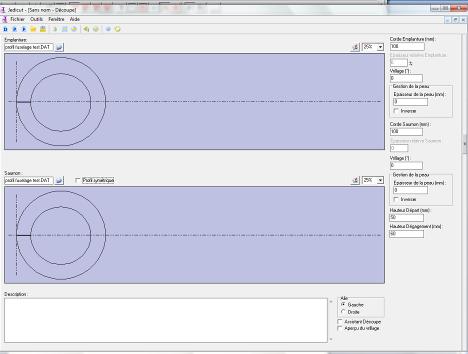


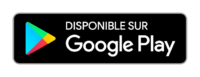



Bonjour, c’est moi le vieux Palois têtu
Me voilà au pied du mur ,j’ai vaincu presque tous les obstacles , j’ai Arduino dans ma poche ,je parle couramment ,Jédicut,J’ai Complexe comme pote,ma machine piaffe d’impatience , j’oubliai Inscape et mon ami .
Je suis fier d’offrir a mes copains des découpes de F22 réalisé a avec ma belle machine.
MAIS JE NE SUIS PAS CAPABLE DE REALISER UN TRONC DE CONE !
Je m’explique Je crée sur Inscape 2 cercles un de 70 mm et l’autre 47 que je vectorise ,je regarde tout cela sur Complexe tout me semble bon je rentre les valeurs dans Jédicut et découpe un Cylindre………ou presque et en plus il ne fait que 55 mm de diamètre .Cela fait huit jours que je me prend la tête
Merci de votre réponse